win7怎么分析minidump文件|win7分析minidump文件的方法
时间:2017-03-02 来源:互联网 浏览量:
我们知道在Win7系统中有一个minidump文件,每当系统出现问题时,它就会收集错误信息然后放到这个地方,虽然错误信息收集了,但也要分析,不过很多人不懂得win7怎么分析minidump文件?为此小编赶紧整理了一篇Win7对minidump文件分析的教程,大家赶紧来看看。
win7分析minidump文件的方法:
minidump一般位于C:\WINDOWS\Minidump\*.dmp
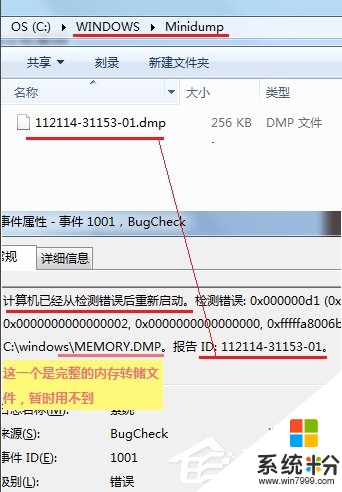
方法/步骤:
1、下载并安装windbg软件。
网上有汉化版的,不过这个东西汉不汉化无所谓,复杂的功能我们也用不到。
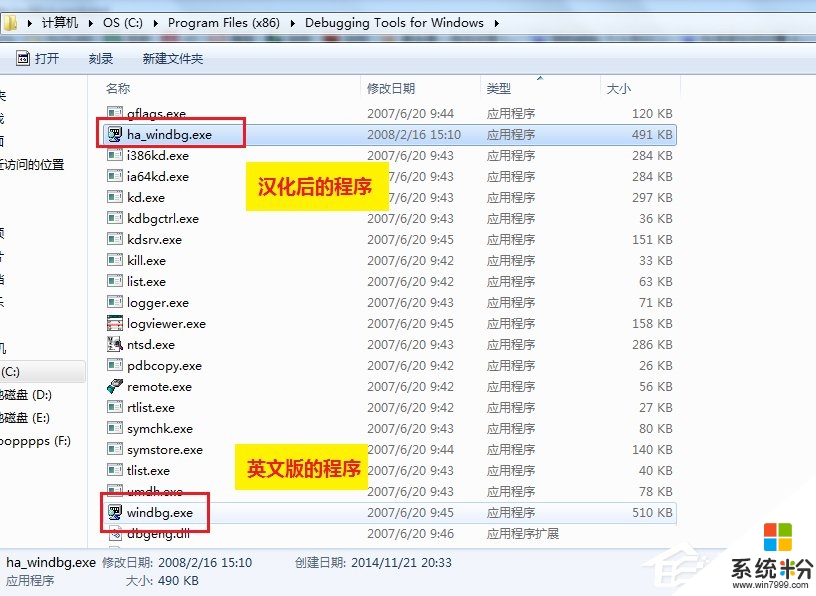
2、打开windbg.exe,按ctrl+s,在弹出的对话框中输入:
SRV*C:\websymbols*http://msdl.microsoft.com/download/symbols
(从SRV到symbols整行复制粘贴)
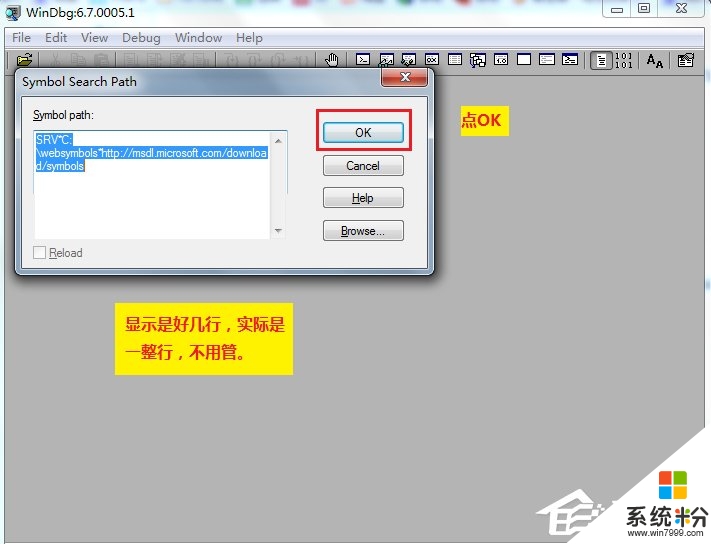
3、按ctrl+d,找到minidump文件。
如果文件夹里有多个文件,注意看日期,日期格式为“月/日/年”。
比如图中那个,就是11月21日2014年。
(它会有个workspace的小对话框,那个无所谓,点yes即可)
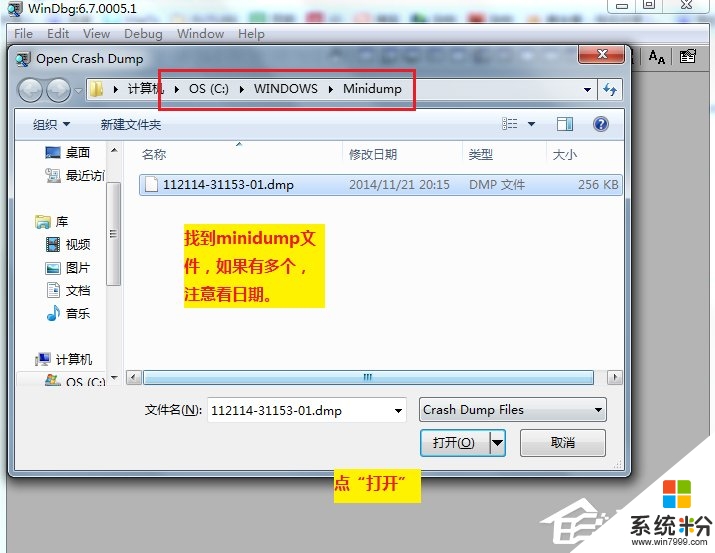
4、点打开后,软件开始自动分析,稍等一会,窗口中显示大概的故障信息。
“Probably caused by:xxxx”一般是导致故障的直接原因,而具体原因还得看详细信息。
点击蓝色字体的“!analyze -v”,其实这是一条命令,你也可以自己在最下面的命令输入框内输入。
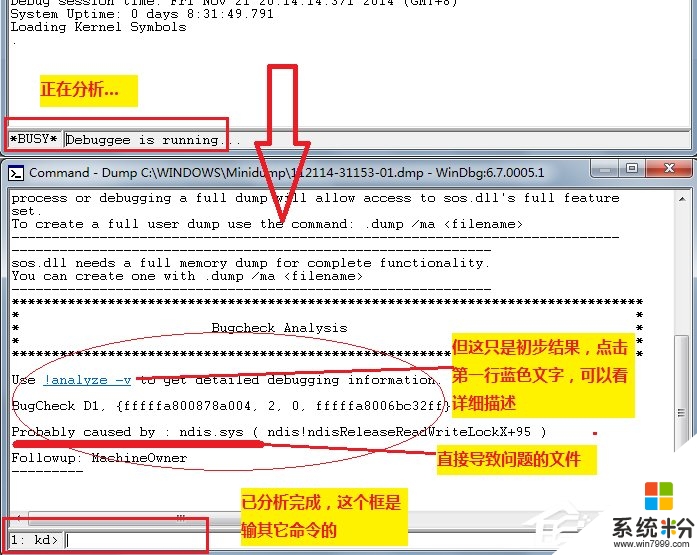
5、详细信息较长,拖动滚动条,找到“Debugging Details”,然后一行行往下看,不用担心看不懂,会几个单词就ok了。
“DEFAULT_BUCKET_ID”(这个不会翻译-_-):VISTA_DRIVER_FAULT,访问驱动错误or故障;
“PROCESS_NAME”(即进程名称):ThunderPlatfor,显然是某雷的问题了。
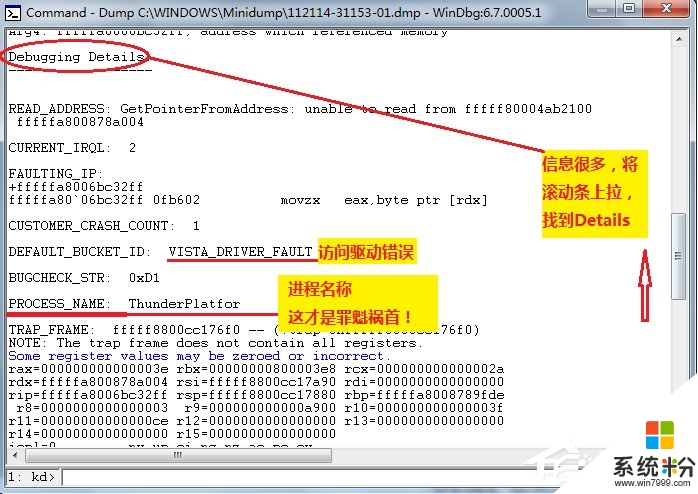
6、完成之后,可以将软件关闭。
如果要分析其它minidump或dump文件,在命令框中输入q,回车即可。
注意事项:
本教程只用于minidump的自动分析,不是完整内存dump文件的分析。
【win7怎么分析minidump文件】根据上述的步骤来操作即可,还有其他的电脑操作系统下载后使用出现的故障,欢迎上系统粉官网查看。
相关教程
- ·分析32位Win7系统硬盘出现故障该检测的方法 分析32位Win7系统硬盘出现故障该怎么检测
- ·浅谈win7 32位系统怎样分析卸载故障补丁 浅谈win7 32位系统分析卸载故障补丁的方法
- ·win7、win8、win10哪个系统好,win7、win8、win10系统分析
- ·win10和win7哪个好用,win10和win7各自优势分析
- ·解析为什么Win7分区越多越糟
- ·win7文件夹显示出现字母数字拼音分组取消的方法 win7文件夹显示出现字母数字拼音分组怎么取消
- ·win7原版密钥 win7正版永久激活密钥激活步骤
- ·win7屏幕密码 Win7设置开机锁屏密码的方法
- ·win7怎么硬盘分区 win7系统下如何对硬盘进行分区划分
- ·win7 文件共享设置 Win7如何局域网共享文件
Win7系统教程推荐
- 1 win7原版密钥 win7正版永久激活密钥激活步骤
- 2 win7屏幕密码 Win7设置开机锁屏密码的方法
- 3 win7 文件共享设置 Win7如何局域网共享文件
- 4鼠标左键变右键右键无法使用window7怎么办 鼠标左键变右键解决方法
- 5win7电脑前置耳机没声音怎么设置 win7前面板耳机没声音处理方法
- 6win7如何建立共享文件 Win7如何共享文件到其他设备
- 7win7屏幕录制快捷键 Win7自带的屏幕录制功能怎么使用
- 8w7系统搜索不到蓝牙设备 电脑蓝牙搜索不到其他设备
- 9电脑桌面上没有我的电脑图标怎么办 win7桌面图标不见了怎么恢复
- 10win7怎么调出wifi连接 Win7连接WiFi失败怎么办
Win7系统热门教程
- 1 win7怎么设置窗口透明?windows7窗口透明效果设置方法!
- 2 win7怎么看是否为正版|win7正版确认方法
- 3 win7电脑怎样让任务栏界面变透明 win7电脑让任务栏界面变透明的方法有哪些
- 4win7系统如何查看电脑是32位还是64位 win7系统查看电脑是32位还是64位的方法有哪些
- 5Win7电脑桌面图标全部变成ink后缀的解决方法
- 6win7如何更新无线网卡驱动,WiFi开启失败怎么解决 win7如何更新无线网卡驱动,WiFi开启失败的解决方法
- 7如何将Win7系统注册表直接锁定以便防止被篡改
- 8Windows7 IE10无法正常卸载解决方法,Win7强制卸载IE10浏览器方法
- 9怎样将win7电脑中同时时间的功能关闭掉? 将win7电脑中同时时间的功能关闭掉的方法
- 10win7系统怎么打开torrent文件?torrent种子的使用方法
最新Win7教程
- 1 win7原版密钥 win7正版永久激活密钥激活步骤
- 2 win7屏幕密码 Win7设置开机锁屏密码的方法
- 3 win7怎么硬盘分区 win7系统下如何对硬盘进行分区划分
- 4win7 文件共享设置 Win7如何局域网共享文件
- 5鼠标左键变右键右键无法使用window7怎么办 鼠标左键变右键解决方法
- 6windows7加密绿色 Windows7如何取消加密文件的绿色图标显示
- 7windows7操作特点 Windows 7的特点有哪些
- 8win7桌面东西都没有了 桌面文件丢失了怎么办
- 9win7电脑前置耳机没声音怎么设置 win7前面板耳机没声音处理方法
- 10多个程序或窗口之间切换 如何在windows7中利用快捷键切换多个程序窗口
